Visão geral
Os usuários podem responder a questionários de pesquisa neste aplicativo, e suas respostas são confidenciais. As pesquisas ficam disponíveis com base nas datas de eventos que você seleciona, e quando o usuário precisa responder a uma pesquisa, ele recebe uma notificação para isso em seu e-mail ou aplicativo. As notificações específicas que eles recebem dependem de como o patrocinador configurou o estudo.
Observação: Pesquisas são exibidas apenas para hoje e amanhã. Pesquisas com datas de vencimento mais distantes não são exibidas até que sejam devidas dentro de um dia de quando o usuário estiver visualizando o aplicativo. Pesquisas conforme necessário estão sempre disponíveis para seleção.
Iniciando uma Pesquisa
O usuário conclui as etapas abaixo.
Retomando uma Pesquisa
Observação: o usuário deve iniciar a pesquisa antes da data e hora de vencimento ou não poderá concluí-la.
O usuário conclui as etapas abaixo.
| Emitir | Possíveis razões |
|---|---|
| O usuário não vê as pesquisas quando faz login |
|
| O usuário não consegue encontrar a pesquisa que deseja retomar | O prazo de entrega da pesquisa passou. |


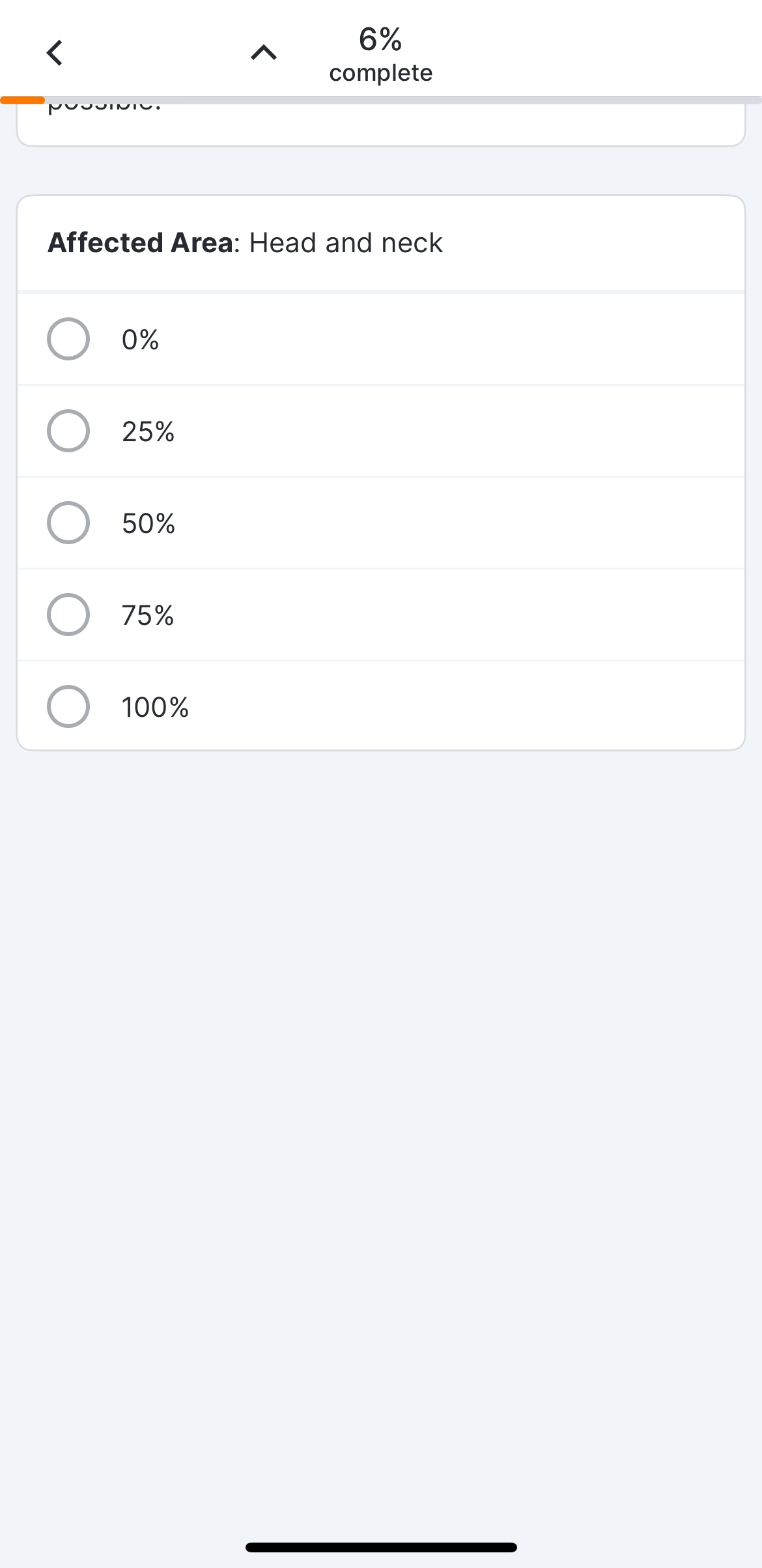
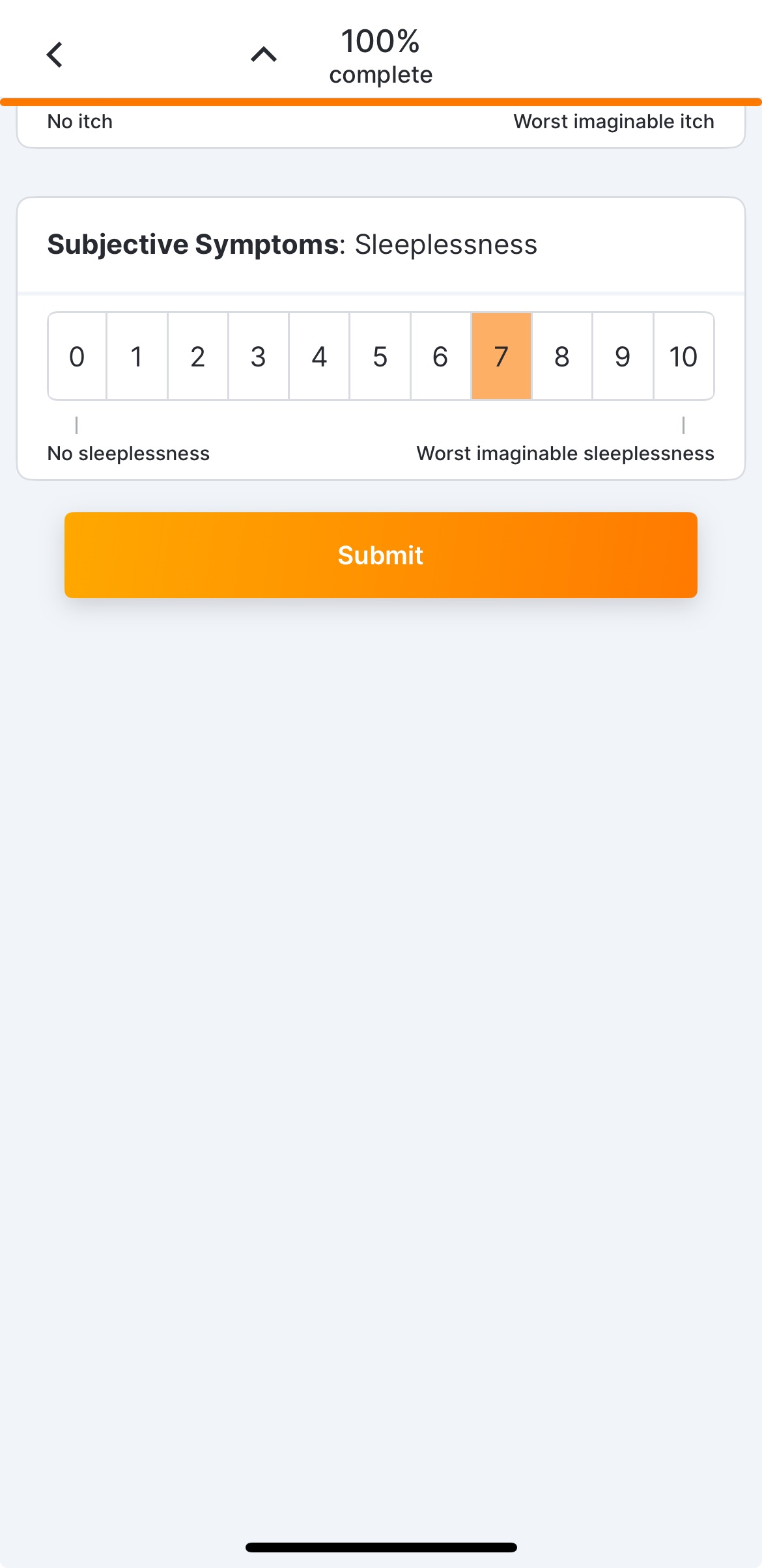


 ePRO
ePRO